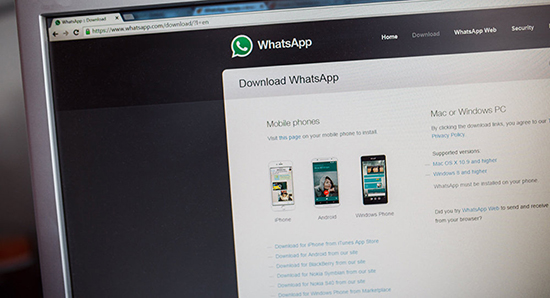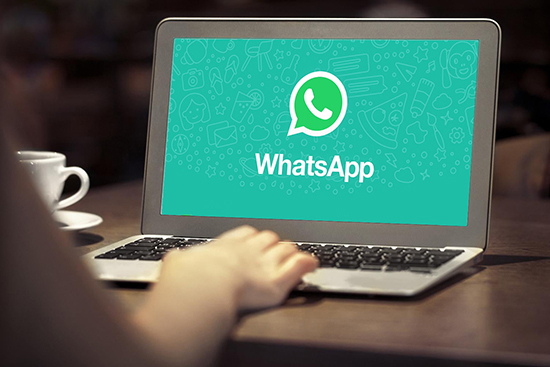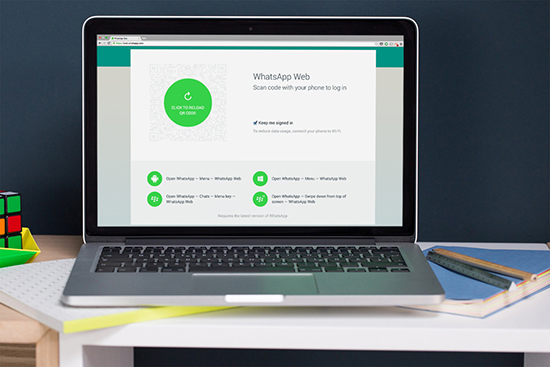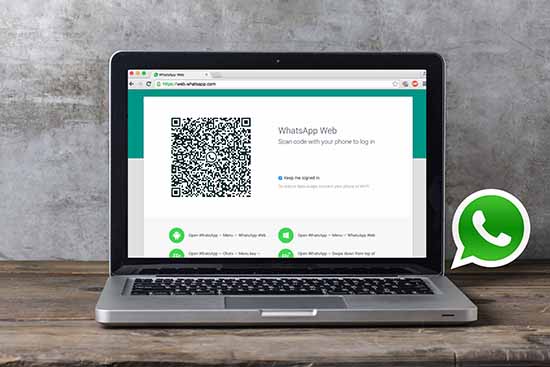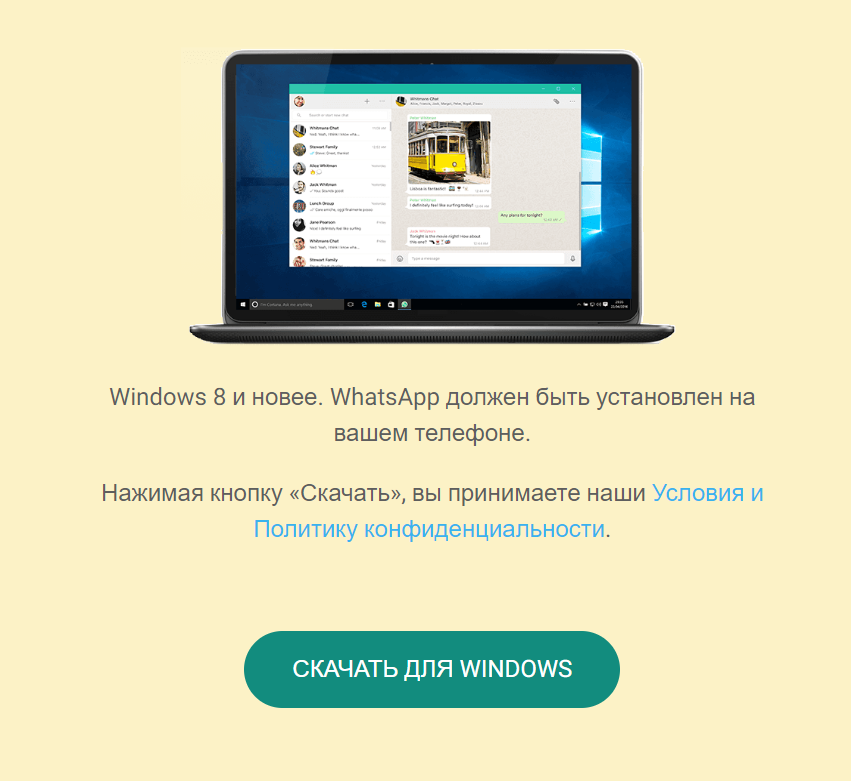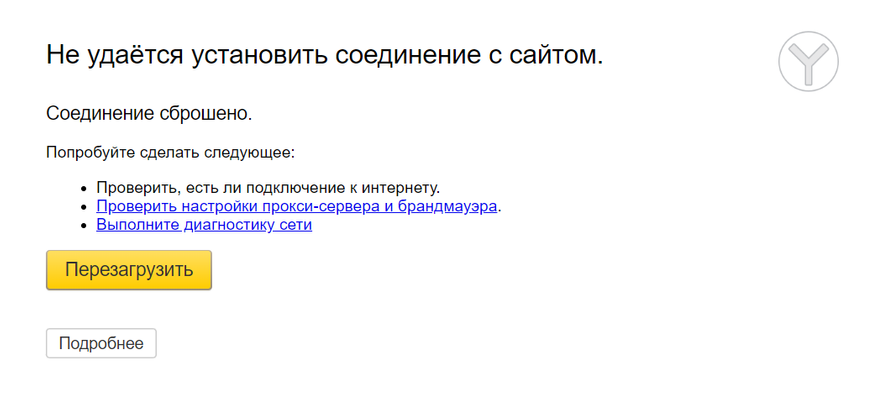На чтение 5 мин. Просмотров 21.8k. Опубликовано 03.09.2019
WhatsApp – это популярный клиент для обмена мгновенными сообщениями для смартфонов. В связи с огромной популярностью WhatsApp приложение перешло от смартфонов к ПК.
WhatsApp доступен для Windows 8 и Windows 10, но пользователи Windows 10 сообщили об определенной проблеме с этим приложением, и сегодня мы собираемся показать вам, как их исправить.
Содержание
- Как исправить проблемы WhatsApp Windows 10?
- Исправление – WhatsApp Windows 10 проблемы
- Решение 1. Убедитесь, что вы используете 64-разрядную версию Windows
- Решение 2. Переустановите приложение
- Решение 3. Проверьте, разрешено ли WhatsApp работать в фоновом режиме
- Решение 4. Запустите приложение от имени администратора.
- Решение 5. Отключите антивирус
- Решение 6 – Сброс настроек браузера
Как исправить проблемы WhatsApp Windows 10?
Исправление – WhatsApp Windows 10 проблемы
- Убедитесь, что вы используете 64-разрядную версию Windows
- Переустановите приложение
- Проверьте, разрешено ли WhatsApp работать в фоновом режиме
- Запустите приложение от имени администратора
- Отключи свой антивирус
- Сброс настроек браузера
Решение 1. Убедитесь, что вы используете 64-разрядную версию Windows
Пользователи Windows 10 сообщили, что не могут установить WhatsApp на свой ПК с Windows 10.
Видимо, они получают WhatsApp Installer не удалось. Произошла ошибка при установке приложения сообщение об ошибке при каждой попытке установить приложение.
Эта проблема вызвана вашей версией Windows, и если вы хотите исправить ее, вам необходимо установить соответствующую версию Windows 10.
WhatsApp поддерживает только 64-разрядные версии Windows 10, и если вы хотите использовать его на своем компьютере, вам необходимо установить 64-разрядную версию.
Обновление 32-разрядной версии Windows 10 до 64-разрядной версии невозможно, поэтому вам необходимо выполнить чистую установку, чтобы установить 64-разрядную версию Windows 10. Кроме того, здесь вы можете загрузить Windows 10 v1903.
Перед установкой 64-битной версии Windows есть несколько вещей, которые вы должны знать.
64-разрядные версии Windows работают только с 64-разрядными процессорами, и если у вас 32-разрядный процессор, вам придется заменить как процессор, так и материнскую плату. Проверьте эту статью, чтобы увидеть, какая материнская плата лучше всего подходит вам.
32-битная архитектура устарела, и большинство компьютеров используют 64-битные процессоры, поэтому поддерживают 64-битную версию Windows 10, поэтому у вас не должно возникнуть проблем с установкой 64-битной Windows на ваш ПК.
После установки 64-разрядной версии Windows 10 вы сможете установить WhatsApp без каких-либо проблем.
Немногие пользователи сообщили, что эта проблема исправлена в более новых версиях WhatsApp, поэтому, если у вас возникла эта проблема, обязательно скачайте и установите последнюю версию.
Решение 2. Переустановите приложение
Немногие пользователи сообщили, что WhatsApp не работает должным образом на их смартфоне, и если у вас возникла та же проблема, вы можете рассмотреть возможность переустановки приложения.
После повторной установки WhatsApp проверьте, сохраняется ли проблема.
Некоторые пользователи также рекомендуют удалять все данные, связанные с WhatsApp, при переустановке, чтобы избежать возможных конфликтов, поэтому вы можете захотеть это сделать.
Решение 3. Проверьте, разрешено ли WhatsApp работать в фоновом режиме
Многие пользователи, как правило, используют режим экономии заряда батареи на своих телефонах с Windows 10 для экономии заряда батареи. Этот режим не позволяет некоторым приложениям работать в фоновом режиме, что экономит заряд аккумулятора.
Если вы все еще хотите сэкономить энергию, вот 13 советов, как продлить срок службы батареи вашего ноутбука, которые действительно работают
Пользователи сообщили, что не получают никаких уведомлений WhatsApp на свой телефон или каких-либо сообщений.
Это может быть большой проблемой, поскольку вы не сможете принимать звонки или сообщения, если не переключитесь на WhatsApp на своем телефоне.
Пользователи подозревают, что эта проблема вызвана режимом Battery Saver, и для его устранения необходимо открыть Battery Saver и проверить, включен ли WhatsApp в разделе «Фоновые приложения».
Если WhatsApp недоступен, обязательно включите его. Для этого выполните следующие действия:
- Перейдите в Настройки> Система> Экономия заряда батареи .
- Нажмите Изменить настройки экономии заряда батареи .
- Появится список всех приложений. Найдите в списке WhatsApp и убедитесь, что для него установлено значение Вкл. .
После того, как WhatsApp будет работать в фоновом режиме, вы сможете без проблем получать текстовые сообщения, звонки и другие уведомления.
Еще один способ решить эту проблему – полностью отключить функцию экономии заряда аккумулятора телефона.
После этого WhatsApp начнет работать нормально.
Решение 4. Запустите приложение от имени администратора.
Если у вас есть проблемы с WhatsApp на ПК с Windows 10, вы можете попробовать запустить его как администратор.
Для правильной работы некоторых приложений требуются права администратора, и вы можете запустить WhatsApp от имени администратора, просто щелкнув правой кнопкой мыши приложение и выбрав параметр Запуск от имени администратора .
Если запуск приложения от имени администратора устраняет проблему, вам придется делать это каждый раз, когда вы хотите запустить WhatsApp на вашем ПК.
Это может быть немного утомительно, но вы можете настроить автоматический запуск WhatsApp с правами администратора. Для этого выполните следующие действия:
- Щелкните правой кнопкой мыши ярлык WhatsApp на рабочем столе и выберите Свойства .
-
Перейдите на вкладку Совместимость и обязательно установите флажок Запускать эту программу от имени администратора .
- Нажмите Применить и ОК , чтобы сохранить изменения.
После этого вы можете запустить WhatsApp в обычном режиме, и он всегда будет работать с правами администратора.
Решение 5. Отключите антивирус
Иногда ваш антивирус может помешать процессу установки и вызвать сбой установки WhatsApp. Если это произойдет, вам необходимо временно отключить антивирусную программу и попытаться установить приложение еще раз.
WhatsApp – самый популярный клиент для обмена сообщениями, но, как вы можете видеть, у него есть некоторые проблемы с Windows 10 и Windows 10 Mobile. Если у вас возникли проблемы с WhatsApp, обязательно попробуйте все наши решения.
Если проблема не устранена, возможно, проблема в используемой версии WhatsApp, поэтому вам придется подождать, пока не выйдет новая версия.
- ЧИТАЙТЕ ТАКЖЕ: 6 лучших антивирусных инструментов с неограниченным сроком действия
Решение 6 – Сброс настроек браузера
Если приведенные выше решения не работают, попробуйте сбросить настройки браузера. Если вы используете Chrome, нажмите на меню (три вертикальные точки).

Затем выберите «Настройки», перейдите в нижнюю часть страницы и нажмите «Восстановить настройки к их исходным настройкам». Затем нажмите «Сброс настроек».
by Milan Stanojevic
Milan has been enthusiastic about technology ever since his childhood days, and this led him to take interest in all PC-related technologies. He’s a PC enthusiast and he… read more
Updated on March 16, 2022
WhatsApp is a popular instant messaging client for smartphones. Due to massive popularity of WhatsApp, the application made its way from smartphones to Windows 10 PCs.
WhatsApp is available for Windows 10, but Windows users reported certain issue with this app, and today we’re going to show you how to fix them.
How can I fix WhatsApp issues on Windows 10?
- Make sure that you’re using 64-bit version of Windows
- Reinstall the app
- Check if WhatsApp is allowed to run in background
- Run the app as administrator
- Disable your antivirus
- Reset browser settings
Solution 1 – Make sure that you’re using 64-bit version of Windows
Windows 10 users reported that they are unable to install WhatsApp on their Windows 10 PC.
Apparently, they are getting WhatsApp Installer has failed. There was an error while installing the application error message every time they try to install the app.
This problem is caused by your version of Windows, and if you want to fix it, you’ll need to install the appropriate version of Windows 10.
WhatsApp only supports 64-bit versions of Windows 10, and if you want to use it on your PC, you need to have 64-bit version installed.
There’s no way to upgrade 32-bit version of Windows 10 to 64-bit version, therefore you’ll have to perform a clean install in order to install 64-bit version of Windows 10. Also, here you can download Windows 10 v1903.
Before installing 64-bit version of Windows, there are few things that you should know.
64-bit versions of Windows only work with 64-bit processors, and if you have a 32-bit processor you’ll have to replace both your CPU and motherboard. Check this article to see which motherboard best suits you.
32-bit architecture is outdated, and most PCs use 64-bit processors, thus supporting 64-bit version of Windows 10, therefore you shouldn’t have any problems installing 64-bit Windows on your PC.
After you install 64-bit version of Windows 10, you’ll be able to install WhatsApp without any issues.
Few users reported that this issue is fixed in newer versions of WhatsApp, so if you’re having this problem, be sure to download and install the latest version.
Want to tell the difference between a 32-bit app and a 64-bit one? Read this article and learn how to do it like a pro.
Solution 2 – Reinstall the app
Few users reported that WhatsApp isn’t working properly on their Windows 10 PC, and if you have the same problem, you might want to consider reinstalling the application.
After WhatsApp is installed again, check if the problem still persists.
Some users are also recommending to delete all data associated with WhatsApp when you reinstall it in order to avoid any potential conflicts so you might want to do that.
Need WhatsApp for Windows 10? Get it now from right here!
If you’re having trouble with the web version of WhatsApp on Windows, take a look at this article that will help you solve them in no time.
Don’t let apps clutter your PC. If you want to delete software leftovers, check out this guide and do it with ease.
Solution 3 – Check if WhatsApp is allowed to run in background
Many users tend to use Battery Saver mode on their Windows 10 in order to save battery power. This mode prevents certain apps from running in the background thus saving your battery power.
If you still want to save energy, here are 13 tips to txtend your laptop battery life that really work.
Users reported that they aren’t getting any WhatsApp notifications on their phone or any messages. This can be a big problem since you won’t be able to receive calls or messages unless you’re switched to WhatsApp on your phone.
Users suspect that this issue is caused by Battery Saver mode, and in order to fix it you need to open Battery Saver and check if WhatsApp is enabled in Background apps section.
If WhatsApp isn’t available, be sure to enable it. To do that, follow these steps:
- Go to Settings > System > Battery saver.
- Tap on Change battery saver settings.
- List of all apps will now appear. Locate WhatsApp on the list and make sure that it’s set to On.
After allowing WhatsApp to run in the background, you’ll be able to receive texts, calls and other notifications without any problems.
Some PC issues are hard to tackle, especially when it comes to corrupted repositories or missing Windows files. If you are having troubles fixing an error, your system may be partially broken.
We recommend installing Restoro, a tool that will scan your machine and identify what the fault is.
Click here to download and start repairing.
Another way to fix this problem is to turn off Battery Saver feature completely on your phone. After doing that, WhatsApp will start to work normally.
If you’re having trouble opening the Setting app, take a look at this article to solve the issue.
Solution 4 – Run the app as administrator
If you have problems with WhatsApp on your Windows 10 PC, you can try running it as administrator.
Some applications require administrator privileges in order to run properly, and you can run WhatsApp as administrator simply by right clicking the application and choosing Run as administrator option.
If running the application as administrator fixes the problem, you’ll need to do that every time you want to run WhatsApp on your PC. This can be a bit tedious, but you can set WhatsApp to run with administrator privileges automatically.
To do that, follow these steps:
- Right click WhatsApp shortcut on your Desktop and choose Properties.
- Navigate to Compatibility tab and be sure to check Run this program as an administrator option.
- Click Apply and OK to save changes.
After doing that, you can start WhatsApp normally, and it will always run with administrator privileges.
Learn everything there is to know about the administrator account and how you can enable/disable it right here!
Nothing happens when you click on Run as administrator? Don’t worry, we’ve got the right fix for you.
Solution 5 – Disable your antivirus
Sometimes your antivirus tool can interfere with the installation process and cause WhatsApp installation to fail. If that happens, you need to temporarily disable your antivirus tool and try to install the application again.
WhatsApp is the most popular messaging client, but as you can see, it has some issues with Windows 10 and Windows 10 Mobile, especially if your antivirus is messing with it.
You want to check if your firewall is blocking WhatsApp? Follow the simple steps from this guide to find out.
In some cases, you might even consider removing your antivirus solution.
For the Norton users, we’ve got a dedicated guide on how to completely remove it from your PC. There’s a similar guide for McAffe users, as well.
If you’re using any antivirus solution and you want to completely remove it from your PC, be sure to check out this amazing list with the best uninstaller software you can use right now.
If the issue still persists, there might be a problem with the version of WhatsApp you’re using, so you’ll have to wait until the new version is released.
Looking to change your antivirus with a better one? Here’s a list with our top picks.
Solution 6 – Reset browser settings
If the solutions above don’t work, try reseting your browser settings. If you use Chrome, click on the Menu (the three vertical dots).
Then, select “Settings” and go to the bottom of the page and click “Restore settings to their original defaults”. Then click “Reset settings”.
Google Chrome opens way too slow? Fix it now by following the easy steps in this handy guide.
That’s it for now. Hope that one of our solutions worked and now you can enjoy WhatsApp on your Windows 10 PC.
If you have any other questions or suggestions, don’t hesitate to leave them in the comments section below and we’ll be sure to check them out.
RELATED ARTICLES:
- You can backup your WhatsApp files to OneDrive
- FIX: Phone won’t connect to WhatsApp Web
- WhatsApp UWP app for Windows 10 might be on its way
Newsletter
by Milan Stanojevic
Milan has been enthusiastic about technology ever since his childhood days, and this led him to take interest in all PC-related technologies. He’s a PC enthusiast and he… read more
Updated on March 16, 2022
WhatsApp is a popular instant messaging client for smartphones. Due to massive popularity of WhatsApp, the application made its way from smartphones to Windows 10 PCs.
WhatsApp is available for Windows 10, but Windows users reported certain issue with this app, and today we’re going to show you how to fix them.
How can I fix WhatsApp issues on Windows 10?
- Make sure that you’re using 64-bit version of Windows
- Reinstall the app
- Check if WhatsApp is allowed to run in background
- Run the app as administrator
- Disable your antivirus
- Reset browser settings
Solution 1 – Make sure that you’re using 64-bit version of Windows
Windows 10 users reported that they are unable to install WhatsApp on their Windows 10 PC.
Apparently, they are getting WhatsApp Installer has failed. There was an error while installing the application error message every time they try to install the app.
This problem is caused by your version of Windows, and if you want to fix it, you’ll need to install the appropriate version of Windows 10.
WhatsApp only supports 64-bit versions of Windows 10, and if you want to use it on your PC, you need to have 64-bit version installed.
There’s no way to upgrade 32-bit version of Windows 10 to 64-bit version, therefore you’ll have to perform a clean install in order to install 64-bit version of Windows 10. Also, here you can download Windows 10 v1903.
Before installing 64-bit version of Windows, there are few things that you should know.
64-bit versions of Windows only work with 64-bit processors, and if you have a 32-bit processor you’ll have to replace both your CPU and motherboard. Check this article to see which motherboard best suits you.
32-bit architecture is outdated, and most PCs use 64-bit processors, thus supporting 64-bit version of Windows 10, therefore you shouldn’t have any problems installing 64-bit Windows on your PC.
After you install 64-bit version of Windows 10, you’ll be able to install WhatsApp without any issues.
Few users reported that this issue is fixed in newer versions of WhatsApp, so if you’re having this problem, be sure to download and install the latest version.
Want to tell the difference between a 32-bit app and a 64-bit one? Read this article and learn how to do it like a pro.
Solution 2 – Reinstall the app
Few users reported that WhatsApp isn’t working properly on their Windows 10 PC, and if you have the same problem, you might want to consider reinstalling the application.
After WhatsApp is installed again, check if the problem still persists.
Some users are also recommending to delete all data associated with WhatsApp when you reinstall it in order to avoid any potential conflicts so you might want to do that.
Need WhatsApp for Windows 10? Get it now from right here!
If you’re having trouble with the web version of WhatsApp on Windows, take a look at this article that will help you solve them in no time.
Don’t let apps clutter your PC. If you want to delete software leftovers, check out this guide and do it with ease.
Solution 3 – Check if WhatsApp is allowed to run in background
Many users tend to use Battery Saver mode on their Windows 10 in order to save battery power. This mode prevents certain apps from running in the background thus saving your battery power.
If you still want to save energy, here are 13 tips to txtend your laptop battery life that really work.
Users reported that they aren’t getting any WhatsApp notifications on their phone or any messages. This can be a big problem since you won’t be able to receive calls or messages unless you’re switched to WhatsApp on your phone.
Users suspect that this issue is caused by Battery Saver mode, and in order to fix it you need to open Battery Saver and check if WhatsApp is enabled in Background apps section.
If WhatsApp isn’t available, be sure to enable it. To do that, follow these steps:
- Go to Settings > System > Battery saver.
- Tap on Change battery saver settings.
- List of all apps will now appear. Locate WhatsApp on the list and make sure that it’s set to On.
After allowing WhatsApp to run in the background, you’ll be able to receive texts, calls and other notifications without any problems.
Some PC issues are hard to tackle, especially when it comes to corrupted repositories or missing Windows files. If you are having troubles fixing an error, your system may be partially broken.
We recommend installing Restoro, a tool that will scan your machine and identify what the fault is.
Click here to download and start repairing.
Another way to fix this problem is to turn off Battery Saver feature completely on your phone. After doing that, WhatsApp will start to work normally.
If you’re having trouble opening the Setting app, take a look at this article to solve the issue.
Solution 4 – Run the app as administrator
If you have problems with WhatsApp on your Windows 10 PC, you can try running it as administrator.
Some applications require administrator privileges in order to run properly, and you can run WhatsApp as administrator simply by right clicking the application and choosing Run as administrator option.
If running the application as administrator fixes the problem, you’ll need to do that every time you want to run WhatsApp on your PC. This can be a bit tedious, but you can set WhatsApp to run with administrator privileges automatically.
To do that, follow these steps:
- Right click WhatsApp shortcut on your Desktop and choose Properties.
- Navigate to Compatibility tab and be sure to check Run this program as an administrator option.
- Click Apply and OK to save changes.
After doing that, you can start WhatsApp normally, and it will always run with administrator privileges.
Learn everything there is to know about the administrator account and how you can enable/disable it right here!
Nothing happens when you click on Run as administrator? Don’t worry, we’ve got the right fix for you.
Solution 5 – Disable your antivirus
Sometimes your antivirus tool can interfere with the installation process and cause WhatsApp installation to fail. If that happens, you need to temporarily disable your antivirus tool and try to install the application again.
WhatsApp is the most popular messaging client, but as you can see, it has some issues with Windows 10 and Windows 10 Mobile, especially if your antivirus is messing with it.
You want to check if your firewall is blocking WhatsApp? Follow the simple steps from this guide to find out.
In some cases, you might even consider removing your antivirus solution.
For the Norton users, we’ve got a dedicated guide on how to completely remove it from your PC. There’s a similar guide for McAffe users, as well.
If you’re using any antivirus solution and you want to completely remove it from your PC, be sure to check out this amazing list with the best uninstaller software you can use right now.
If the issue still persists, there might be a problem with the version of WhatsApp you’re using, so you’ll have to wait until the new version is released.
Looking to change your antivirus with a better one? Here’s a list with our top picks.
Solution 6 – Reset browser settings
If the solutions above don’t work, try reseting your browser settings. If you use Chrome, click on the Menu (the three vertical dots).
Then, select “Settings” and go to the bottom of the page and click “Restore settings to their original defaults”. Then click “Reset settings”.
Google Chrome opens way too slow? Fix it now by following the easy steps in this handy guide.
That’s it for now. Hope that one of our solutions worked and now you can enjoy WhatsApp on your Windows 10 PC.
If you have any other questions or suggestions, don’t hesitate to leave them in the comments section below and we’ll be sure to check them out.
RELATED ARTICLES:
- You can backup your WhatsApp files to OneDrive
- FIX: Phone won’t connect to WhatsApp Web
- WhatsApp UWP app for Windows 10 might be on its way
Newsletter
Проблема, при которой не открывается «Ватсап» на компьютере, связана с программными багами и ошибками несовместимости ПО. В некоторых случаях закрытый доступ свидетельствует о взломе аккаунта.
Если WhatsApp исчез из списка программ, потребуется его переустановка. Чтобы восстановить функции мессенджера, следует проверить сетевые и аппаратные настройки ПК.
Содержание
- Почему не работает «Ватсап Веб», и как исправить ошибки
- Проблемы с браузером
- Сетевые ограничения
- Что делать, если WhatsApp исчез с «Рабочего стола»
- Способы решения проблем с запуском приложения на компьютере
- Обновление
- Чистка реестра
- Диагностика сетевого подключения
- Переустановка приложения
- Проблемы с эмулятором
- Обзор
Почему не работает «Ватсап Веб», и как исправить ошибки
Работоспособность мессенджера зависит от программной среды, в которую он установлен. Если одно из приложений ОС конфликтует с WhatsApp Desktop, это приведет к его блокировке или удалению.
С другой стороны, функциональность мессенджера зависит от сетевого окружения ПК. Ошибка точки доступа или сбой сервера также приводит к проблемам доступа.
Проблемы с браузером
Открывая WhatsApp Web в Opera, периодически сталкиваюсь с обрывами связи провайдера. Сетевые нагрузки не единственная причина ограничения доступа.
Если смартфон не коннектится с облачным «вебом», аккаунт может быть взломан. Удалите активные устройства в настройках мобильного приложения.
Не выходите из текущей сессии: у нее приоритет по отношению к более поздним подключениям. Если злоумышленник введет проверочный код неправильно, профиль заблокируют на 12 часов. Если на «учетке» удаленно поставят пароль, вернуть аккаунт получится только через неделю.
При использовании веб-версии WA проблему создает сканируемая область. На камерах с низким разрешением меняют масштаб вкладки, тем самым увеличивая QR-код.
Откройте настройки браузера и настройте отображение веб-страницы. При этом помните о синхронизации сессии на ПК и смартфоне. Когда мобильное приложение не подключено к интернету, аутентификация не происходит.
Если WhatsApp Web перестал загружаться, обновите вкладку. Далее откройте дополнительные настройки и проверьте, не занесен ли адрес в список исключений.
Контролировать интернет-сессии также могут антивирусы, файрволы. Если запретов не обнаружено, включите cookie, java-скрипты либо сбросьте настройки браузера.
Сетевые ограничения
Активные подключения на «Виндовсе» блокируются сертификатами Microsoft. Если авторизуетесь в WA по лимитному интернету с запрещенными proxy/VPN, система заблокирует канал.
В таких ситуациях я вызываю командную строку: зажимаю клавиши Win+R, ввожу inetcpl.cpl, меняя свойства сети на правах администратора. Затем открываю «Параметры интернета» в нижней панели «Рабочего стола» и настраиваю соединение через модем, который работает.
Нелишней будет проверка локальных сбоев на серверах WhatsApp. Отсутствие на экране сервисных кодов с ошибками не означает проведение плановых работ.
Что делать, если WhatsApp исчез с «Рабочего стола»
Причина, по которой ярлык «Ватсапа» не отображается в рабочей среде, – деинсталляция мессенджера. Проверьте системную папку с программами.
Откройте диск C на Windows 10, найдите в поиске WhatsApp. Если таковая имеется, перейдите в папку с установочным файлом .exe. Правой кнопкой мыши кликните по приложению, создайте новый ярлык. Перенесите его на «Рабочий стол».
Способы решения проблем с запуском приложения на компьютере
Если десктопный WA перестал работать без видимых на то причин, а вместо рамки интерфейса вылетает «белый» или «черный» экран, проведите диагностику ПО на ноутбуке и привязанном к мессенджеру смартфоне.
Обновление
Модификация приложений требует от системы все больших ресурсов. Со временем сетевые протоколы безопасности устаревают и требуют доработки.
Если «Ватсап» не запускается из-за отсутствия критических обновлений ОС, скачайте пакетные данные, проверив доступные версии. Перезагрузите устройство после установки софта.
Если ошибка запуска связана с устаревшей прошивкой WA, загрузите новый клиент, предварительно удалив нерабочую версию. Установочный файл можно скачать в магазине приложений Windows/Mac или на сайте разработчика.
Чистка реестра
Мессенджеру требуется дисковое пространство для нормальной работы. Если ОС перегружена фоновыми программами, а системный реестр забит кэшем, очистите память.
Функции полноценного диспетчера приложений на ПК может заменить CCleaner. Утилита бесследно удалит ненужные файлы с дубликатами, оптимизирует работу софта. Активация доступа ко всем функциям клинера на одном устройстве бесплатная.
Диагностика сетевого подключения
Когда интернет на ПК не работает, в «Ватсапе» можно увидеть желтую плашку с соответствующим уведомлением.
Порядок действий:
- Подключите модем/кабель. Проверьте доступ к сети на смартфоне. Перезагрузите оборудование.
- Активируйте точку доступа, введя пароль.
- В «Параметрах сети» укажите способ подключения.
Отключите режим «В самолете» и запреты на коннект к сети WA в брандмауэре, антивирусе и других «песочницах».
Переустановка приложения
WA перестает включаться при отсутствии обновлений. Если автозагрузка софта отключена, переустановите мессенджер, удалив устаревший Desktop WhatsApp. Чтобы скачать последнюю версию приложения, воспользуйтесь Microsoft/Apple Store.
Проблемы с эмулятором
Использование устаревших APK-модификаций – частая причина, по которой не открывается «Ватсап» на компьютере с 2 ОС. Проверьте совместимость ОС с эмулятором перед непосредственной переустановкой версии.
Инструкция:
- Кликните по ярлыку WA, выберите «Расположение файла».
- Выделите файл WhatsApp.exe. Откройте «Свойства».
- Во вкладке «Совместимость» укажите версию ОС.
- Отметьте чекбокс «С правами администратора».
- Кликните по кнопке «Применить».
Если после перезапуска WA проблема не исчезнет, добавьте в эмулятор обновленную версию для Android в формате APK. Загрузите ее с официального сайта.
В десктопных клиентах «Ватсапа» настройка сетевых параметров не гарантирует восстановления доступа. Используйте софт с учетом рекомендаций разработчика, чтобы избежать проблем совместимости.
Обзор
29 Июня 2022 09:20
29 Июн 2022 09:20
|
Россияне больше не могут скачивать WhatsApp для Windows и macOS с сайта мессенджера. Причина блокировки не установлена, но при смене IP-адреса с российского на иностранный доступ к файлам вновь открывается. Ранее то же самое произошло с дистрибутивами ОС Windows – их больше нельзя скачать с сайта Microsoft, находясь в России.
WhatsApp – не для русских
Жители России лишились возможности скачивать WhatsApp на свои компьютеры. Им закрыли доступ к дистрибутивам под Windows и macOS, размещенным на официальном сайте сервиса.
Редакция CNews убедилась в невозможности получить дистрибутив WhatsApp с ПК под управлением Windows 7, Windows 10, Windows 11 и macOS. Другими словами, от операционной системы это не зависит. Также нет связи с браузером – попытка скачать файл заканчивается провалом как минимум в Chrome, Vivaldi и Firefox.
В то же время на момент выхода материала ссылка на скачивание APK-дистрибутива мессенджера для Android с официального сайта по-прежнему работала. Также мессенджер был доступен в русскоязычной версии магазина приложений Google Play.
Скачать WhatsApp из России больше нельзя
WhatsApp – это самый популярный в мире с более чем 2 млрд пользователей (данные Statista.com за январь 2022 г.). В России его предпочитают 64% пользователей (Statista.com, март 2022 г.).
Таинственная блокировка
На 9:30 утра 29 июня 2022 г. по Москве представители WhatsApp никак не комментировали происходящее. По данным портала SecurityLab, сайт, с которого ведется загрузка дистрибутивов (fbcdn.net), внесен в «черный список» Роскомнадзора по решению Генеральной прокуратуры России от 24 февраля 2022 года № 27-31-2020/Ид2145-22.б. Редакция CNews убедилась, что на момент публикации материала соответствующая запись в реестре запрещенных сайтов отсутствовала. Данное решение позволяет блокировать социальные сети целиком или отдельные страницы в них, а также развлекательные веб-ресурсы, онлайн-СМИ и сайты ИТ-корпораций.
Мессенджер WhatsApp существует с 2009 г. и с 2014 г. принадлежит корпорации Meta, ранее известной как Facebook. В конце марта 2022 г. Meta была признана в России экстремистской организацией, а ее социальные сети Facebook и Instagram попали под блокировку на всей территории страны.
WhatsApp подобных ограничений избежал, вероятно, благодаря своей популярности в России. Между тем, в домене сайта, откуда ведется скачивание его дистрибутива, есть аббревиатура FB, отсылающая, по всей видимости, к Facebook.
Неочевидный подозреваемый
Существует вероятность, что инициатором закрытия доступа к дистрибутивам WhatsApp является или сама Meta, или правительство США. Подобный прецедент уже создан.
Страница загрузки WhatsApp работает, но, по сути, для россиян она теперь бесполезна
В июне 2022 г. россиянам запретили скачивать образы операционных систем с сайта Microsoft. Поначалу подозрение пало на саму собственную компанию, но позже выяснилось, что данное решение было спущено «сверху». На 29 июня 2022 г. Microsoft не подтверждала и не опровергала это.
Алексей Печенкин, Новикомбанк: Изменение ландшафта киберугроз будет напоминать «битву киберинтеллектов»
Безопасность

Meta, как и Microsoft, является одной из крупнейших американских ИТ-компаний. Нельзя исключать, что отлучение россиян от настольной версии WhatsApp – тоже может оказаться следствием «просьбы» руководства страны.
Как решить проблему
Скачать WhatsApp с официального сайта, находясь при этом в России, по-прежнему можно. Для этого, как и в случае с Windows, потребуется лишь обмануть сайт мессенджера и убедить его, что подключение ведется из любой другой страны мира, кроме России.
Для этого потребуется подделать IP-адрес при помощи любых доступных средств. Редакция CNews проверила работоспособность данного метода. К примеру, при использовании IP-адреса Польши или Германии никаких ограничений в загрузке дистрибутивов не наблюдалось.
WhatsApp в России любят. Пока еще
Еще один вариант – можно пользоваться WhatsApp Web – версией мессенджера для браузеров. На момент публикации материала ограничений в ее работе при подключении из России не наблюдалось.
Госсектору санкции WhatsApp нипочем
Блокировка доступа к дистрибутивам WhatsApp на сайте мессенджера повлияют, по большей части, на обычных пользователей и едва ли затронут российских чиновников. В начале июня 2022 г. их обязали отказаться от WhatsApp в пользу специального сервиса обмена сообщениями, разработанного специально для госслужащих.
За проектом стоит холдинг VK, в прошлом Mail.ru Group. Поручение по переводу российских чиновников на новый мессенджер вице-премьер Дмитрий Чернышенко дал главе Минцифры Максуту Шадаеву.
Пан или пропал: как коммуникации с сотрудниками спасают бизнес в условиях нехватки кадров
Цифровизация

Новый мессенджер работает как на гаджетах, так и на компьютерах, среди функций – аудио- и видеозвонки, корпоративные почта и календарь, централизованное файловое хранилище.
- Подобрать оптимальный виртуальный сервер VPS/VDS на ИТ-маркетплейсе Market.CNews
Помимо веб-версии, WhatsApp также доступен в виде специального настольного клиента для Windows и Mac. А с включенной функцией связанных устройств вы можете использовать WhatsApp на своем компьютере без телефона. Тем не менее, некоторые люди сталкиваются с проблемами при использовании WhatsApp на ПК, когда он не открывается, зависает или просто вылетает из ниоткуда. В этой статье давайте рассмотрим рабочие способы исправления WhatsApp Desktop, который не загружается или не открывается на Mac и ПК с Windows.
Связанные | Как использовать WhatsApp на планшете, iPad, Windows и Mac без входа в систему
Вы можете часто сталкиваться со следующими проблемами при попытке использовать рабочий стол WhatsApp на компьютере Mac или Windows:
- WhatsApp Desktop не запускается.
- WhatsApp Desktop аварийно завершает работу и не работает.
- QR-код не отображается и продолжает загружаться в WhatsApp Desktop.
- WhatsApp Desktop завис на экране загрузки сообщений.
Вышеуказанные проблемы можно легко решить с помощью простых шагов по устранению неполадок, упомянутых ниже. Читать дальше.
Метод 1 — принудительно закрыть рабочий стол WhatsApp
Закрытие и повторное открытие WhatsApp Desktop — самый простой способ решить распространенные проблемы. Однако, когда вы закрываете его в обычном режиме, службы WhatsApp могут продолжать работать в фоновом режиме. Следовательно, рекомендуется полностью убить его и снова открыть, чтобы начать заново.
В Windows
1. Откройте меню «Пуск» и найдите «диспетчер задач». Нажмите «Диспетчер задач» в результатах.
Кроме того, вы можете одновременно нажать CTRL + Shift + Esc.
2. Выберите все службы, связанные с WhatsApp, на вкладке «Процессы».
3. Нажмите кнопку «Конец» в правом нижнем углу окна.
WhatsApp не открывается, пока не будет убит каждый раз?
Вам нужно убивать WhatsApp из диспетчера задач каждый раз, когда вы хотите его использовать? В этом случае вы можете создать ярлык BAT, который уничтожит WhatsApp и связанные с ним процессы на вашем ПК одним щелчком мыши.
1. Откройте Блокнот на вашем ПК.
2. Вставьте следующую команду:
тасккилл/im whatsapp.exe/f
«%localappdata%/WhatsApp/WhatsApp.exe»
3. Сохраните файл с расширением BAT, скажем, KillWhatsApp.bat на рабочем столе.
4. Каждый раз, когда вы хотите принудительно закрыть WhatsApp, нажимайте на ярлык на рабочем столе.
На Mac
1. Нажмите клавиши Command + Option + Escape, чтобы открыть инструмент принудительного выхода на Mac.
2. Затем выберите WhatsApp и нажмите «Выйти принудительно» внизу.
3. Кроме того, вы можете нажать Command + Q или логотип Apple в левом верхнем углу и выбрать «Принудительный выход».
Это уничтожит WhatsApp и все связанные с ним процессы на вашем компьютере. Попробуйте открыть его снова, чтобы убедиться, что он работает нормально.
Способ 2. Проверьте подключение к Интернету.
Приложение WhatsApp Desktop зависло на экране «Организация сообщений» или «Загрузка сообщений»? Или вообще не загружается QR-код или интерфейс? Ваше интернет-соединение может быть виновником. Вот что вы можете сделать, чтобы проверить и устранить неполадки с подключением:
- Откройте браузер и посетите fast.com чтобы проверить, работает ли ваш интернет.
- Перезапустите маршрутизатор Wi-Fi или мобильную точку доступа и проверьте подключение к серверу.
- Если по-прежнему не работает, попробуйте переключить сеть Wi-Fi.
Метод 3 — восстановить рабочий стол WhatsApp в Windows
В Windows 11 вы можете восстановить и сбросить установленные приложения. При восстановлении Windows пытается исправить приложение без потери каких-либо данных, что, вероятно, решает проблему с тем, что рабочий стол WhatsApp не открывается.
1. Откройте «Настройки» на ПК с Windows.
2. Здесь нажмите «Приложения» на боковой панели слева.
3. Выберите Приложения и функции.
4. На следующем экране найдите WhatsApp.
5. Коснитесь трехточечного меню рядом с WhatsApp. Выберите Дополнительные параметры.
6. Прокрутите вниз и нажмите Восстановить.
После завершения процесса снова откройте WhatsApp Desktop, чтобы убедиться, что он работает нормально.
Если WhatsApp не отображается в списке установленных приложений на вашем компьютере, перезагрузите компьютер или переустановите WhatsApp из Windows App Store.
Метод 4 — сброс рабочего стола WhatsApp в Windows
Параметр «Сброс» в Windows очищает все данные, связанные с приложением. После того, как вы очистите данные WhatsApp Desktop, он вернется к свежеустановленной версии, где вам придется снова войти в свою учетную запись.
1. Откройте «Настройки» на ПК с Windows.
2. Перейдите в Приложения > Приложения и функции.
3. Коснитесь трехточечного меню WhatsApp. Выберите Дополнительные параметры.
4. Прокрутите вниз и нажмите «Сброс». Нажмите «Сброс» еще раз для подтверждения.
Он безвозвратно удалит все данные WhatsApp с вашего ПК, включая данные для входа. Вы выйдете из системы.
Способ 5. Обновите приложение WhatsApp для ПК.
Как и мобильная версия, настольная версия WhatsApp регулярно получает обновления с исправлениями ошибок. В WhatsApp была ошибка, из-за которой он не открывался в Windows. И вскоре после этого гигант выпустил обновление, чтобы исправить то же самое.
Итак, убедитесь, что вы используете последнюю версию, доступную для вашего компьютера. Обычно он автоматически попросит вас обновить. Вы также можете обновить вручную, установив последнюю версию из Microsoft Store или официального сайта.
Метод 6 — переустановите WhatsApp Desktop
Переустановите WhatsApp из магазина Microsoft.
1. Откройте меню «Пуск». Щелкните правой кнопкой мыши WhatsApp и нажмите «Удалить».
Кроме того, вы можете перейти в «Настройки»> «Приложения и функции»> «WhatsApp»> «Удалить».
2. Затем откройте Microsoft App Store.
3. Найдите и установите WhatsApp Desktop.
Скачать WhatsApp для Windows
Установка приложения из Магазина Microsoft решила проблему, из-за которой WhatsApp Desktop не открывается или не загружается для многих пользователей. Вы также можете скачать установочный файл WhatsApp Desktop для Windows с Официальный сайт.
Переустановите WhatsApp на Mac
1. Откройте Finder и перейдите в Приложения.
2. Здесь щелкните правой кнопкой мыши WhatsApp.app и нажмите «Переместить в корзину».
3. Откройте Safari (или любой другой браузер), перейдите по ссылке ниже и загрузите WhatsApp.
4. Установите загруженный файл WhatsApp.dmg.
Скачать WhatsApp для Mac
Способ 7. Исправление проблемы с тем, что рабочий стол WhatsApp не запускается
Некоторые люди жалуются, что ничего не происходит, когда они щелкают исполняемый файл WhatsApp на своем ПК с Windows. Он просто не открывается, вызывая путаницу вокруг причины проблемы.
В этом случае одним из рабочих методов открытия WhatsApp Desktop является использование одного из исполняемых файлов в месте установки — пробный метод, показанный ниже.
1. Перейдите в каталог, в котором установлен WhatsApp Desktop на вашем ПК. Скорее всего, это будет C/Users/<имя пользователя>/AppData/Local/WhatsApp.
ИЛИ щелкните правой кнопкой мыши ярлык WhatsApp и выберите «Открыть местоположение файла».
2. Здесь вы найдете папки WhatsApp с именем 2.22.xxx.
3. Откройте любую из папок и коснитесь файла WhatsApp.exe. Если это работает, создайте для него ярлык на рабочем столе.
4. Если есть две папки, перейдите в папку с более старой версией, скопируйте все файлы и вставьте их в более новую папку. Для файлов с таким же именем пропустите их копирование.
Способ 8. Используйте WhatsApp Web
Если WhatsApp Desktop по какой-либо причине не работает, вы можете пока прибегнуть к использованию WhatsApp Web. Он имеет все функции, которые вы получаете в приложении WhatsApp для ПК, и не требует установки.
Откройте браузер, перейдите на web.whatsapp.comи отсканируйте QR-код из WhatsApp на телефоне. Он работает с функцией «Связанные устройства», что означает, что вам не нужно снова и снова входить в систему или держать телефон подключенным к Интернету.
Способ 9. Запустите WhatsApp с помощью эмулятора
Не многие захотят использовать этот метод из-за его сложности, но те, кто заинтересован, могут использовать WhatsApp на своем компьютере с Windows или Mac с помощью эмулятора Android.
Вы можете использовать Google Android Studio для запуска приложений Android на ПК или сторонние эмуляторы Android, такие как Bluestacks, Genymotion и Nox Player. Он будет работать так же, как вы используете его на своем телефоне. Но опять же, WhatsApp на вашем телефоне перестанет работать.
Вы можете использовать его для деловых или профессиональных учетных записей WhatsApp, доступ к которым вы получаете только при использовании ноутбука или настольного компьютера.
(Решено) WhatsApp Desktop не открывается или не работает
Это были некоторые рабочие решения, чтобы исправить WhatsApp Desktop, который не открывается или не работает на Mac и ПК с Windows. Обычно сброс приложения или его удаление и повторная установка помогают. Кроме того, вы можете запустить WhatsApp, используя указанный метод каталога установки, чтобы проверить, работает ли он. Оставайтесь с нами, чтобы увидеть больше таких руководств.
WhatsApp – специализированное программное обеспечение, с помощью которого зарегистрированные пользователи могут обмениваться сообщениями и совершать звонки. Приложение разработано для поддержки непрерывной связи со своими друзьями и близкими. Преимуществом является интуитивный интерфейс, что исключает вероятность допущения ошибок. При желании воспользоваться утилитой можно не только с телефона либо планшета, но и стационарного компьютера.
Содержание
- Как правильно устанавливать WhatsApp на ПК
- Если все сделано верно, но программа не устанавливается
- Системный сбой
- Несовместимость с вашей ОС
- Отсутствие драйверов
- Сбои в процессе установки
Как правильно устанавливать WhatsApp на ПК
Прежде чем рассматривать вопрос, почему Ватсап не устанавливается на компьютер, изначально рекомендуется ознакомиться с разработанной последовательностью действий. Инструкция подразумевает под собой:
- На начальном этапе пользователь выполняет загрузку установочного файла дополнительной утилиты с официального портала www.bluestacks.com/ru.
- Далее выполняется запуск BlueStacks-ThinInstaller.exe с последующей установкой специально разработанного эмулятора. Обратите внимание, антивирусное программное обеспечение может указывать на запрет инсталляции, поэтому рекомендуется инициировать временное отключение.
- С помощью всплывающих подсказок осуществляется установка программного обеспечения.
На следующем этапе в специально разработанной строке поиска эмулятора, выбирается Ватсап. Необходимо обращать внимание на логотип, который должен быть зеленого цвета. Это исключает попадание на мошенников.
Выполняется запуск мобильного приложения Ватсап с помощью специально разработанного эмулятора BlueStacks.
После этого пользователям требуется соблюдать стандартную последовательность действий с целью авторизации в аккаунте. Указывается страна, после чего вводится номер мобильного телефона с последующим подтверждением путем ввода полученного по смс кода.
Если все сделано верно, но программа не устанавливается
Если пользователи выполнили все по инструкции, но Whatsapp для компьютера не устанавливается, рекомендуется ознакомиться с основными причинами. Определенные действия позволяет быстро исправить сложившуюся ситуацию.
Системный сбой
Если не скачивается Ватсап на компьютер, системный сбой – основная причина. Последовательность действий подразумевает под собой следующие этапы:
- Запуск специально разработанного установленного эмулятора на персональном компьютер либо ноутбуке.
- Поиск установочного файла мобильного мессенджера.
Попытка установить программное обеспечение. Если на экране появляется уведомление об ошибке, рекомендуется временно отключить антивирус. Для этого в правом нижней углу монитора правой кнопкой мыши нажимает на иконку антивируса. Во вновь открывшейся форме активируется клавиша отключения.
Повтор попытки установить программное обеспечение Ватсап.
При невозможности выполнить инсталляцию, пользователям рекомендуется повторить попытку через несколько часов. Это обусловлено проведение регламентных работ разработчиков Ватсап по исправлению сложившейся ситуации. В качестве крайней меры выделяют обращение в службу поддержки утилиты для получения профессиональной консультации.
Несовместимость с вашей ОС
При невозможности выполнить установку по причине несовместимости с ОС, пользователям требуется соблюдать следующую инструкцию:
- Пользователь переход на официальный сайт разработчика.
- Далее из представленного списка предложений выбирается установочный файл в соответствии с установленной ОС.
- Осуществляется скачивание утилиты с последующей установкой.
- Выполняется запуск приложения Ватсап с последующей привязкой номера мобильного телефона.
Обратите внимание, сложностей с установкой программного обеспечения при условии скачивания требуемой версии Ватсапа не возникает. ОБ этом свидетельствуют многочисленные отзывы пользователей.
Отсутствие драйверов
Пользователи в качестве причины невозможности установки программного обеспечения Ватсап выделяют отсутствие драйвера. Однако это исключено, что обусловлено необходимостью предварительно скачивать специально разработанный эмулятор.
Сбои в процессе установки
Если пользователи сталкиваются со сбоями в установке программного обеспечения на стационарный компьютер, рекомендуется проверить качестве интернет-соединения. Перебои с доступом к интернету являются причиной невозможности проведения инсталляции.
Поэтому, перед установкой приложения Ватсап, пользователям рекомендуется перезагрузить Вай-фай при его наличии. Благодаря такому исключается вероятность допущения ошибок с вытекающими негативными последствиями. Процедура установки осуществляется по стандартной схеме, что подтверждается отзывами клиентов мессенджера.
( 2 оценки, среднее 1 из 5 )

Для работы проектов iXBT.com нужны файлы cookie и сервисы аналитики.
Продолжая посещать сайты проектов вы соглашаетесь с нашей
Политикой в отношении файлов cookie
Whatsapp уходит из России? С конца июня пользователи с российским IP всё чаще не могут скачать клиент Whatsapp для компьютера с официальной страницы. Сама кнопка «скачать» всё еще присутствует, но при нажатии на неё появляется уведомление о сбросе соединения. С большой вероятностью, один из самых популярных мессенджеров готовится к полному уходу из РФ.
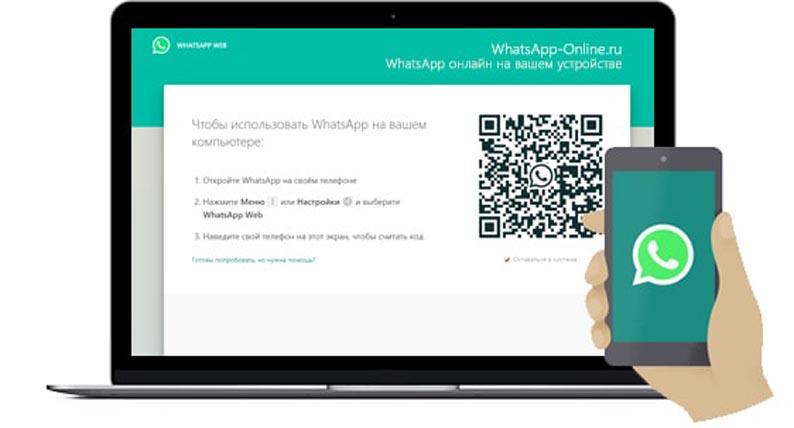
Прежде чем ответить на вопрос «что делать», стоит ответить на вопрос «что не делать». С определённой вероятностью, невозможность скачать официальное приложение Whatsapp с сайта разработчика приведет простых пользователей к поиску неправильной альтернативы в виде скачивания Whatsapp с вирусами. Года 3 назад моя жена решила что лучший способ скачать Whatsapp на новый компьютер это просто вбить в поиск заветное «скачать whatsapp на компьютер». Скачала, установила и всё…систему пришлось полностью форматировать (благо компьютер и так был новый и пустой, было проще переустановить всю систему). Так что если вы не можете скачать Whatsapp на компьютер официально, то, может просто и не стоит это делать? Или дать возможность сделать это тому, кто знает больше чем 2-3 горячие клавиши для Window (вот список удобных, кстати).
Самое очевидное — можно продолжить пользоваться Whatsapp на компьютере через веб-сервис мессенджера.
На вопрос «как скачать приложение Whatsapp на компьютер в 2022г после санкций?» ответ пока остаётся тем же, что и для многих других уходящих сервисов. А именно, сменить IP через какой-нибудь VPN. Второй способ — попросить кого-нибудь из знакомых из других страна скачать установочный файл и прислать его вам.
Вот только остаётся открытым вопрос как долго можно будет пользоваться Whatsapp через VPN в России.
Причины я вижу две.
- Правительство РФ планомерно ограничивает VPN. Ряд приложений, которыми я успешно пользовался,перестали работать. Разумеется, разработчики ищут способы как обойти ограничения VPN, но, похоже, в этот раз правительство на самом деле сможет закрутить гайки и не будет так как случилось с Рутрекером. Официально его заблокировали много лет назад, но, давайте честно, помешало ли это вам пользоваться? И в конечном итоге, напомню, Рутрекер даже исчезал из черного списка Роскомнадзора.
- Напомню как зарегистрироваться на Whatsapp — по телефонному номеру. И, если в решение Whatsapp уйти из России будет окончательным, то компания может сделать простейшую блокировку, исключив доступ для тех, у кого он начинается с +7.
В конечном итоге, в 2022 году альтернативы Whatsapp есть. И это, в первую очередь, тот же Telegram, который в чем-то будет удобнее (а в чем-то неудобнее). Да и старый добрый Viber никто не отменял. Если вы хотите продолжить пользоваться мессенджерами на компьютере, то выбор у вас не сводится лишь к одному Whatsapp.
Разумеется, хорошего в том что пользователя ограничивают в выборе нет. Разумеется, уход Whatsapp из России в 2022г не будет хорошей новостью. Но и такой проблемой, как, к примеру уход Microsoft и блокировка Windows для российских пользователей, это не будет уж точно.
Сейчас на главной
Новости
Публикации

Люди очень привыкли к традиционной монетарной системе и когда речь заходит о бартере можно столкнуться с недоумением/ Казалось бы, бартер как явление безнадежно устарел в 21 веке. Конечно, у…

Вы ведь знаете людей, которые не
мыслят свою жизнь без музыки? В машине, на даче и дома у них всегда звучат
музыкальные композиции. Рассмотрим музыкальную колонку ELTRONIC 20-31 FIRE BOX
400….

Несмотря на активную санкционную политику и
многочисленные ограничения, положение для пользователей ПК и других устройств
осталось практически неизменным. Однако положение это в любой момент…

BlueWillow похожа на MidJourney: работает в «Дискорде», использует похожие команды, выдаёт 4 картинки по запросу. Но, по сравнению с Midjourney, у неё есть плюсы и минусы. Минусы: качество…

Данная модель беспроводных наушников предназначена для занятия спортом. Хорошая автономность, до 8 часов работы, а вместе с кейсом до 32 часов. Стильный дизайн, удобное сенсорное управление,…

ИИ определённо может собрать ПК, в большинстве случаев комплектующие будут полностью совместимы. Конечно, ИИ может не знать о существовании некоторых комплектующих или точных габаритов, но сможет…




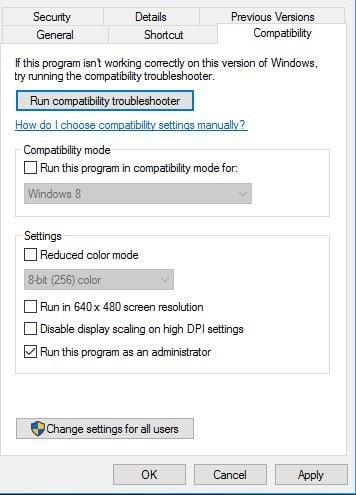
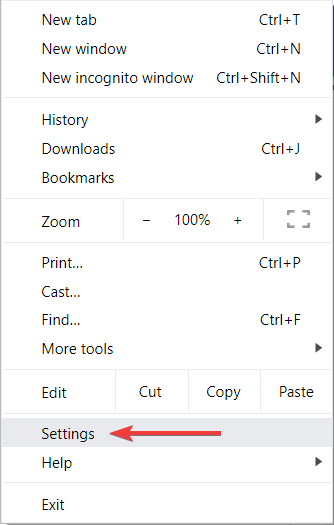
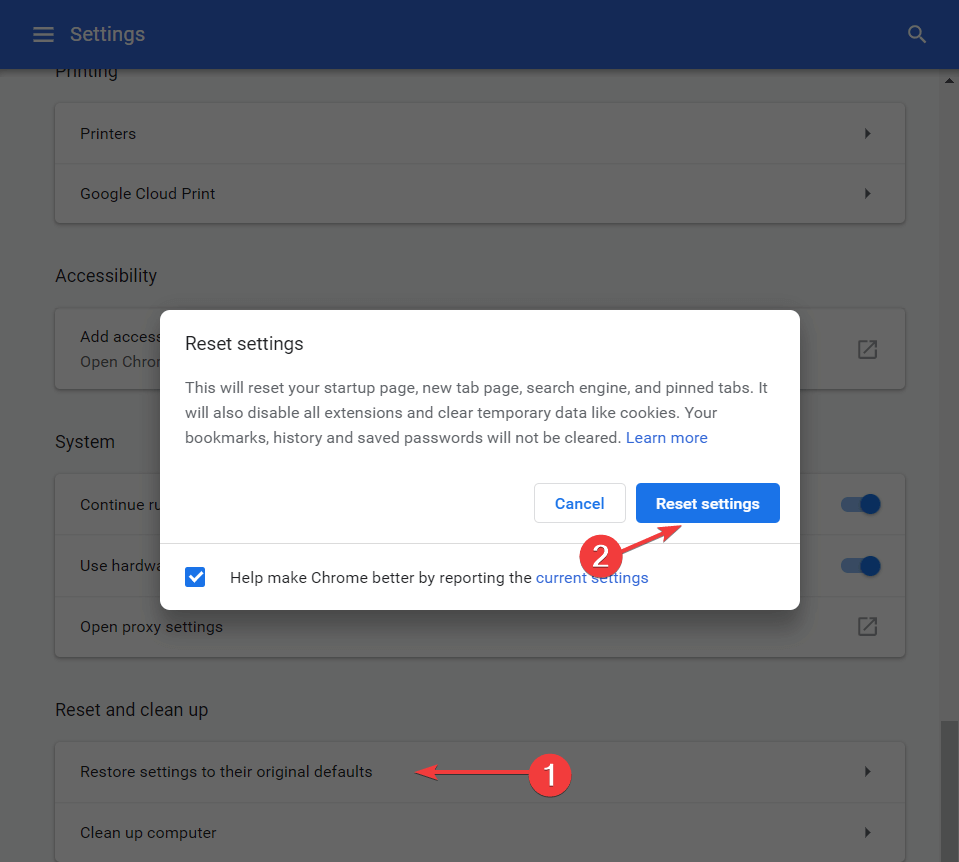
.jpg)
.jpg)
.jpg)